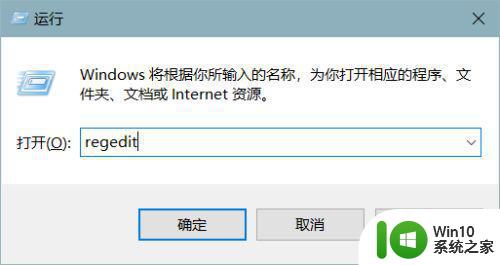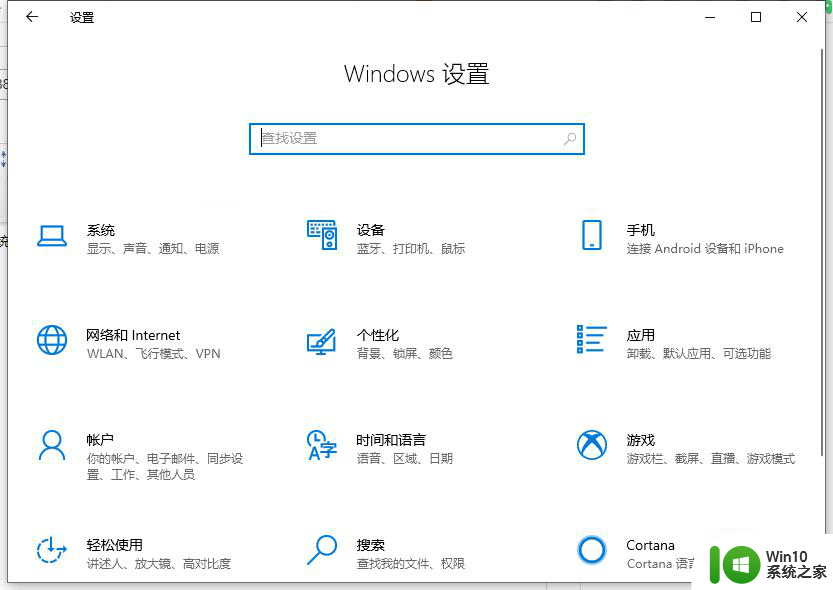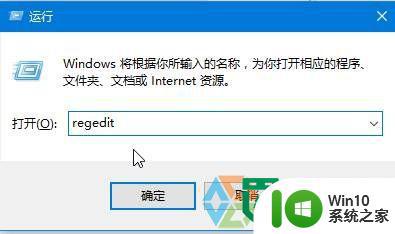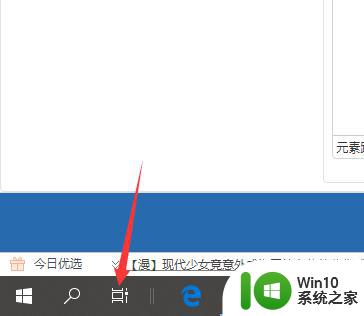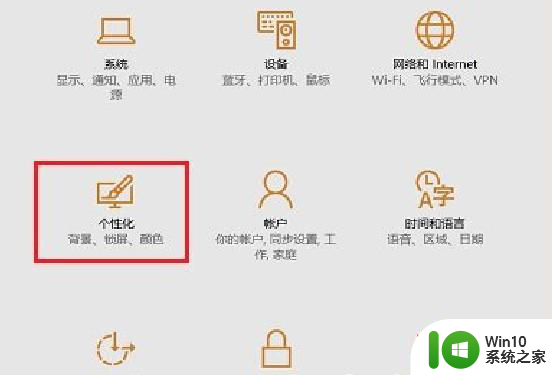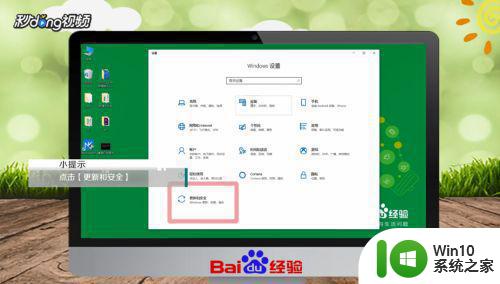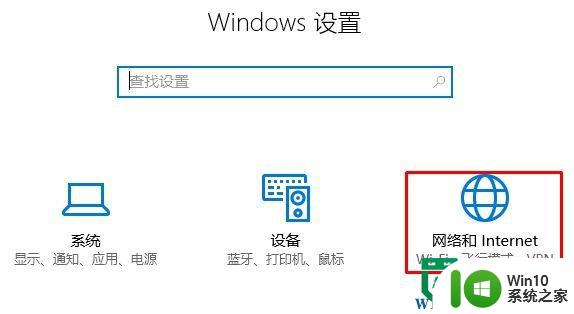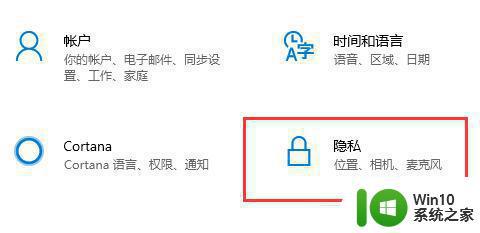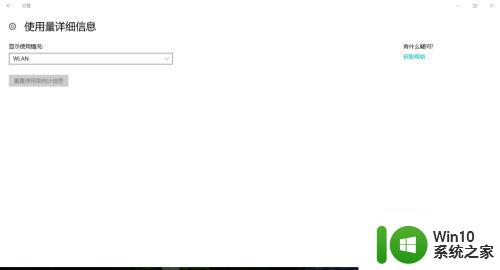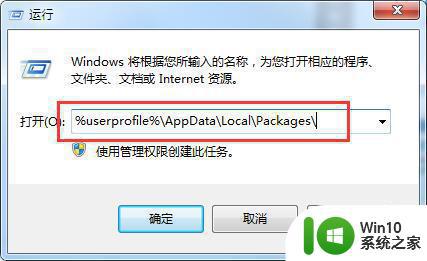如何彻底清除Win10上的使用痕迹 Win10怎么样清理所有历史记录和缓存数据
更新时间:2023-05-24 12:41:12作者:yang
如何彻底清除Win10上的使用痕迹,Win10是目前广泛使用的操作系统之一,但使用过程中会留下各种痕迹和缓存数据,这不仅占用硬盘空间,也可能泄漏个人隐私,因此彻底清除Win10上的使用痕迹和缓存数据变得非常重要。接下来我们将介绍Win10怎么样清理所有历史记录和缓存数据,以帮助您保护个人信息和系统健康。
具体方法如下:
1、电脑清楚所有痕迹,首先打开电脑管家。

2、打开电脑管家在界面右侧的【工具箱】。
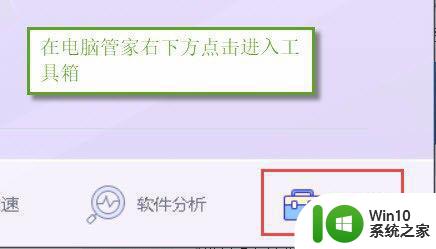
3、在工具箱界面中选择系统界面,在系统界面找到清除痕迹选项。
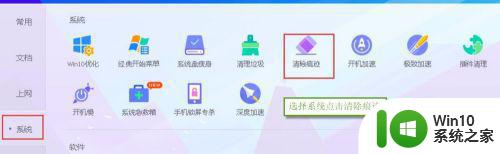
4、点击打开清除痕迹,进入之后点击全选。
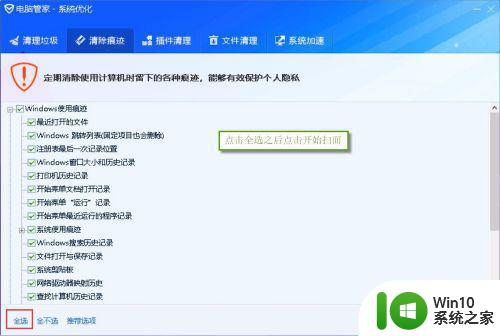
5、点击全选之后,扫描出来之后,立即清除,这样就完成了痕迹的清理。
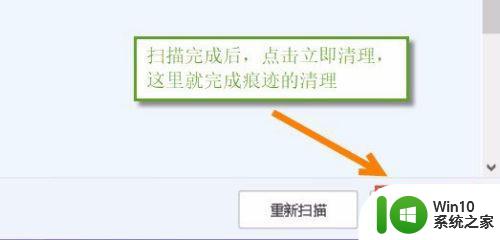
6、在这个界面也可以,在这里清理垃圾同样的方法点击选择之后点击扫描,点击立即扫描。
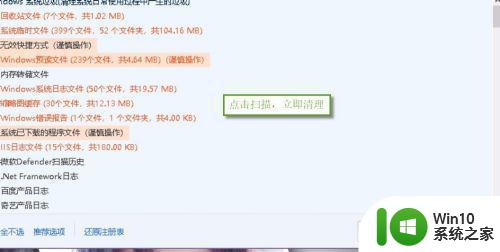
以上是如何清除Win10上的使用痕迹,并清理所有历史记录和缓存数据的全部内容,如果您遇到这种情况,请按照本文的方法解决,希望这篇文章能够帮助到您。